Google Analytics 4 ve Universal Analytics: Tam Karşılaştırma 2022
Yayınlanan: 2022-06-23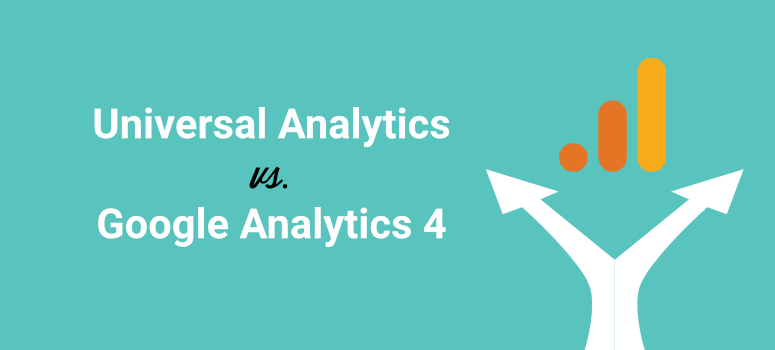
Google Analytics 4'teki yenilikleri bilmek ister misiniz? GA4'ün Universal Analytics'ten farkı nedir?
Navigasyon da dahil olmak üzere yeni Google Analytics 4 platformunda değişen çok şey var. Google, yeni özellikler ekledi ve aşina olduğunuz bir dizi raporu kaldırdı. Bu da platformu yeniden öğrenmemiz gerektiği anlamına geliyor.
Bu kılavuzda, geçiş yapmaya hazır olmanız için Google Analytics 4 (GA4) ile Universal Analytics (UA) arasındaki farkları ayrıntılandıracağız.
Henüz Google Analytics 4'e geçmediyseniz, izleyebileceğiniz adım adım kolay bir kılavuzumuz var: WordPress'te Google Analytics 4 Nasıl Kurulur.
Yalnızca Google Analytics 4'teki Yenilikler Nelerdir?
Bu bölümde, Universal Analytics'te hiç bulunmayan GA4'te yeni olan şeyleri detaylandırıyoruz. Biraz sonra, bilmeniz gereken tüm değişiklikleri derinlemesine inceleyeceğiz.
- Etkinlikler Oluşturma ve Düzenleme: GA4, etkinlikleri izleme yönteminizde devrim niteliğinde bir değişiklik getiriyor. Doğrudan GA4 mülkünüzün içinde özel bir etkinlik oluşturabilir ve olayları değiştirebilirsiniz. Özel bir etkinlik oluşturmak için kod yazmadığınız sürece Universal Analytics ile bu mümkün değildir.
- Dönüşüm Etkinlikleri : Dönüşüm hedefleri, dönüşüm etkinlikleriyle değiştiriliyor. Bir etkinliği dönüşüm olarak izlemeye başlamak için basitçe işaretleyebilir veya işaretini kaldırabilirsiniz. Bunu yapmak için kolay bir geçiş anahtarı var. GA4, dönüşüm olaylarını olay gerçekleşmeden önce oluşturmanıza bile olanak tanır.
- Veri Akışları: UA, web sitenizin URL'sini bir görünüme bağlamanıza olanak tanır. Bu görünümler, verileri filtrelemenize olanak tanır. Örneğin, belirli IP adreslerini raporlardan hariç tutmak için bir UA görünümünde bir filtre oluşturabilirsiniz. GA4, görünümler yerine veri akışlarını kullanır.
- Veri filtreleri: Artık dahili trafiği ve geliştirici trafiğini GA4 raporlarınıza dahil etmek veya hariç tutmak için veri filtreleri ekleyebilirsiniz.
- Google Analytics Intelligence: Önerilerinize ince ayar yapmak için arama geçmişinizden arama sorgularını silebilirsiniz.
- Keşifler ve Şablonlar: Menüde sizi Keşifler sayfasına ve Şablon galerisine götüren yeni bir Keşfet öğesi var. Keşifler, verilerinizi daha derinden anlamanızı sağlar. Ve kullanabileceğiniz rapor şablonları var.
- Hata Ayıklama Görünümü: Geliştiriciler ve işletme sahipleri için harika bir haber olan yerleşik bir görsel hata ayıklama aracı vardır. Bu modla, dikey bir zaman çizelgesi grafiğinde görüntülenen olayların gerçek zamanlı bir görünümünü elde edebilirsiniz. Son 60 saniyenin yanı sıra son 30 dakikadaki olayları da görebilirsiniz.
- BigQuery bağlama : Artık GA4 hesabınızı BigQuery hesabınızla bağlayabilirsiniz. Bu, BigQuery araçlarını kullanarak analitik mülkünüzde iş zekası görevleri yürütmenize olanak tanır.
GA4'e özgü bu olsa da, bundan çok daha fazla değişiklik var. Ama önce, hepimizin aşina olduğu Universal Analytics platformunda neler olup bittiğine bir göz atalım.
Google Analytics 4'te Neler Eksik?
Google Analytics 4, bazı eski kavramları ortadan kaldırdı. Bunlar şunları içerir:
- Görünümler ve Filtreler : Bahsettiğimiz gibi, GA4 Veri Akışlarını kullanmıyor ve bunu biraz sonra ayrıntılı olarak açıklayacağız. Böylece bir görünüm ve ilgili filtreler oluşturamazsınız. UA mülkünüzü GA4'e dönüştürdükten sonra, Yönetici > Hesap > Tüm Filtreler altında UA filtrelerinin salt okunur listesine erişebilirsiniz.
- Özelleştirme (menü) : UA özellikleri, gösterge tabloları oluşturma, özel raporlar oluşturma, mevcut raporları kaydetme ve özel uyarılar oluşturma seçenekleri için bir özelleştirme menüsüne sahiptir. Aşağıda, GA4 eşdeğerleriyle birlikte UA özelleştirme seçenekleri bulunmaktadır.
- Panolar : Bunu yazarken, özel bir GA4 panosu oluşturmanın bir yolu yok.
- Özel raporlar : GA4, bunun yerine özel raporlar oluşturabileceğiniz Keşifler sayfasına sahiptir.
- Kayıtlı raporlar : Keşifler'de bir rapor oluşturduğunuzda, sizin için otomatik olarak kaydedilir.
- Özel uyarılar : GA4'teki yeni bir özellik olan özel Öngörüler içinde özel uyarılar ayarlayabilirsiniz.
- Google Arama Konsolu bağlama : Yazma sırasında Google Arama Konsolunu bir GA4 mülküne bağlamanın bir yolu yoktur.
- Hemen çıkma oranı : En çok izlenen metriklerden biri olan hemen çıkma oranı artık yok. Bunun, Etkileşim Metrikleri ile değiştirilmiş olması muhtemeldir.
- Dönüşüm Hedefleri : UA'da, Görünümler altında dönüşüm hedefleri oluşturabilirsiniz. Ancak görüntülemeler ortadan kalktığı için dönüşüm hedefleri de ortadan kalkar. Ancak, temelde aynı şeyi izlemek için dönüşüm etkinlikleri oluşturabilirsiniz.
Artık GA4'te nelerin yeni olduğunu ve nelerin eksik olduğunu bildiğinize göre, sizi yeni GA4 platformunda kapsamlı bir tura çıkaracağız.
Google Analytics 4 ve Universal Analytics karşılaştırması
Aşağıda, GA4 ve UA arasındaki temel farkları ele alacağız. Karşılaştırma kılavuzunda kolayca gezinmeniz için bu içindekileri oluşturduk:
- Yeni Mobil Analitik
- Kolay Kullanıcı Kimliği Takibi
- Gezinme Menüsü
- Ölçüm Kimliği ve İzleme Kimliği
- Veri Akışları ve Görünümler
- Olaylar ve İsabet Türleri
- Hemen Çıkma Oranı Yok
- Özel Rapor Yok
Sizi en çok ilgilendiren bölüme atlamak için hızlı bağlantıları kullanmaktan çekinmeyin.
Yeni Mobil Analitik
GA4 ve UA arasındaki önemli bir fark, yeni GA4 platformunun mobil uygulama analizlerini de desteklemesidir.
Aslında, başlangıçta “Mobil + Web” olarak adlandırıldı.
UA yalnızca web analitiğini izledi, bu nedenle uygulamaları olan işletmelerin performansları ve dijital pazarlama çabaları hakkında doğru bir görünüm elde etmeleri zordu.
Artık GA4 veri modeli ile hem web sitenizi hem de uygulamanızı takip edebileceksiniz. Android ve iOS için bir veri akışı ayarlayabilirsiniz.
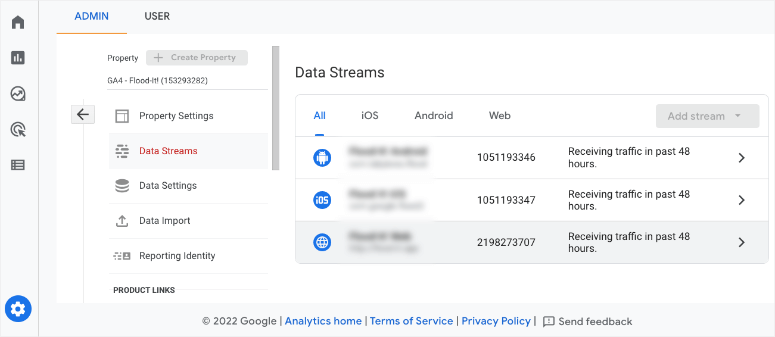
Hangi ortamların/yönlendirmelerin size en fazla trafik gönderdiği hakkında bilgi toplamak için özel kampanyalar oluşturmaya yönelik ek işlevler de vardır. Bu, gelecekte stratejilerinizi optimize edebilmeniz için kampanyalarınızın en fazla ilgiyi nereden aldığını size gösterecektir.
Kolay Kullanıcı Kimliği Takibi
UA'da kullanıcı kimliği izlemeyi açmak oldukça zor bir işti. Ancak yeni ölçüm modeliyle GA4'te bunların hepsi basitleştirildi. Yönetici » Mülk Ayarları » Kimlik Raporlama sekmesine gitmeniz yeterlidir.
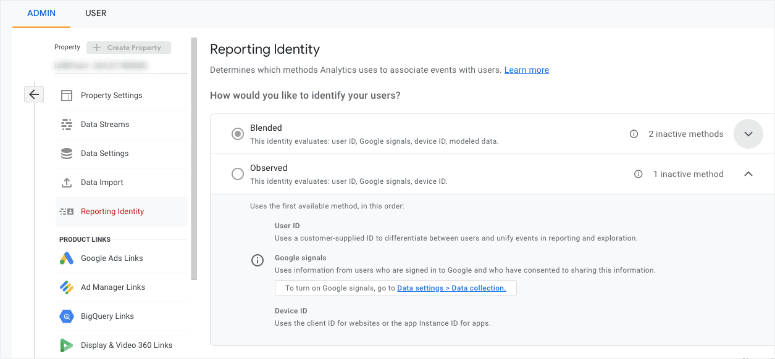
Karışık ve Gözlenen mod arasında seçim yapabilirsiniz. İstediğinizi seçin ve değişikliklerinizi kaydedin. Bu kadar.
Yeni Gezinme Menüsü
GA4'te raporlama arayüzü tanıdık olmaya devam ediyor ve gezinme menüsü hala solda! Bu, her şeyi tanıdık tutar, ancak değişen birkaç menü öğesi vardır.
İlk olarak, şu anda yalnızca 4 üst düzey menü öğesi var. Google, platform daha da geliştirildikçe daha fazlasını ekleyebilir.
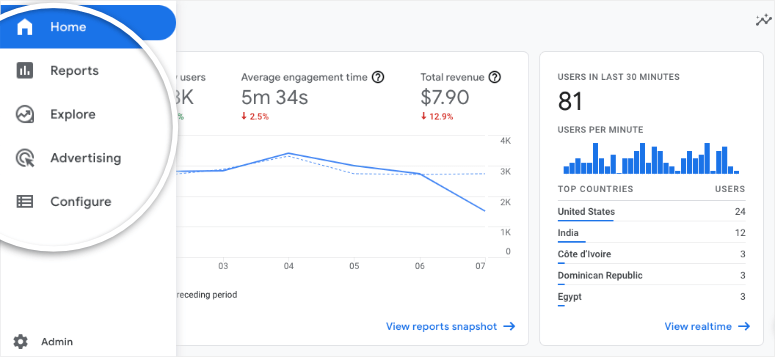
Ardından, her menü öğesinin daraltılmış bir görünümü vardır. Her öğeyi üzerine tıklayarak genişletebilirsiniz.
Artık alt menü öğelerine tıkladığınızda, daha fazla alt menü ortaya çıkarmak için menüyü genişletecektir.
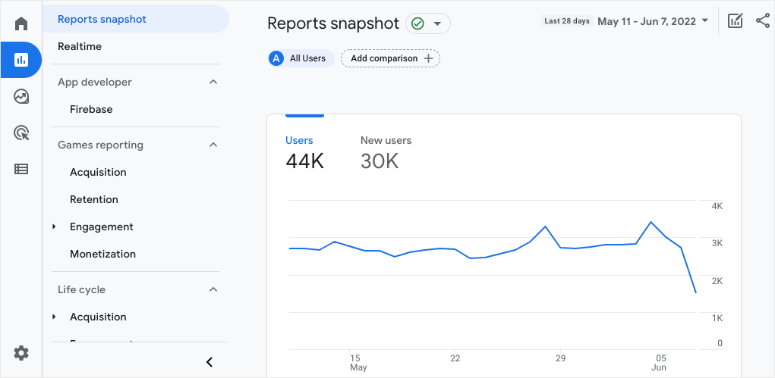
GA4'te, SEO ve diğer amaçlar için kullandığınız ancak farklı konumlarda kullandığınız tanıdık menü öğelerini göreceksiniz. İşte dikkate değer değişiklikler:
- Gerçek zamanlı, Raporlar altında
- Kitle(ler) Yapılandır altında
- Edinme, Raporlar altında » Yaşam döngüsü
- Dönüşümler Yapılandır altında
GA4 ayrıca aşağıda listelenen tamamen yeni menü öğeleriyle birlikte gelir:
- Rapor anlık görüntüsü
- Nişanlanmak
- para kazanma
- Tutulma
- Kütüphane
- Özel tanımlar
- Hata Ayıklama Görünümü
Ölçüm Kimliği ve İzleme Kimliği
Universal Analytics, büyük bir UA, kısa çizgi, 7 basamaklı izleme kodu ve ardından başka bir kısa çizgi ve bir sayı içeren bir İzleme Kimliği kullanır. Bunun gibi: UA-1234567-1.
Son sayı, Google Analytics hesabınızdaki belirli bir mülkle eşleşen 1'den başlayan sıralı bir sayıdır. Dolayısıyla, ikinci bir Google Analytics mülkü kurarsanız, yeni kod UA-1234567-2 olarak değişecektir.
Bir Universal Analytics mülkünün İzleme Kimliğini Yönetici » Mülk sütunu altında bulabilirsiniz. UA izleme kimliğinizi görebileceğiniz Mülk Ayarları » İzleme Kimliği sekmesine gidin.
GA4'te, İzleme Kimliği yerine bir Ölçüm Kimliği görürsünüz. Bu, büyük bir G ile başlar, bir kısa çizgi ve ardından 10 karakterlik bir kod gelir.

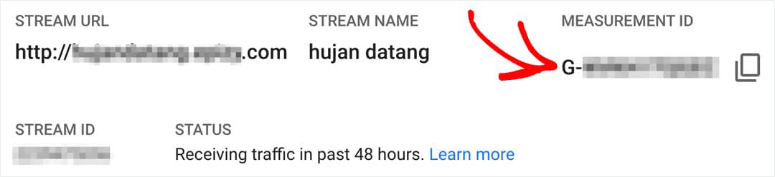
Şuna benzer: G-SV0GT32HNZ.
GA4 Ölçüm Kimliğinizi bulmak için Yönetici » Mülk » Veri Akışları'na gidin. Bir veri akışına tıklayın. Akış URL'si ve Akış Adından sonra akış ayrıntılarında Ölçüm Kimliğinizi göreceksiniz.
Veri Akışları ve Görünümler
UA'da web sitenizin URL'sini bir görünüme bağlayabilirsiniz. UA görünümleri çoğunlukla verileri filtrelemek için kullanılır. Örneğin, belirli IP adreslerini raporlardan hariç tutmak için bir UA görünümünde bir filtre oluşturabilirsiniz.
GA4, bunun yerine veri akışlarını kullanır. Web sitenizin URL'sini bir veri akışına bağlamanız gerekecek.
Ama yanılmayın, görüşlerle aynı şey değiller.
Ayrıca GA4'te filtre oluşturamazsınız. Mülkünüzün UA'dan GA4'e dönüştürülmesi durumunda, Yönetici » Hesap » Tüm Filtreler altında UA filtrelerinin salt okunur bir listesini bulabilirsiniz.
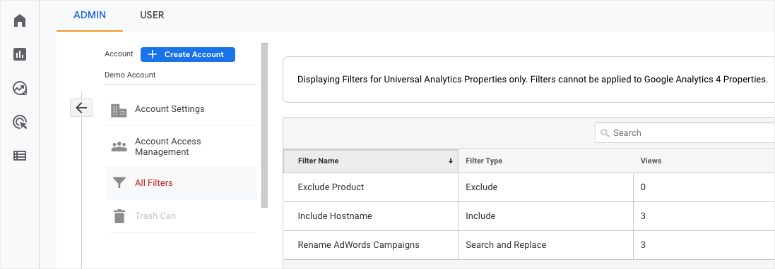
Artık Google, bir veri akışını şu şekilde tanımlar:
“Web sitenizden veya uygulamanızdan Analytics'e bir veri akışı. 3 tür veri akışı vardır: Web (web siteleri için), iOS (iOS uygulamaları için) ve Android (Android uygulamaları için).
Ölçüm kimliğinizi ve global site etiketi kod parçacığını bulmak için veri akışınızı kullanabilirsiniz. Sayfa görüntülemeleriniz, kaydırmalarınız ve giden tıklamalarınız gibi gelişmiş ölçümleri de etkinleştirebilirsiniz.
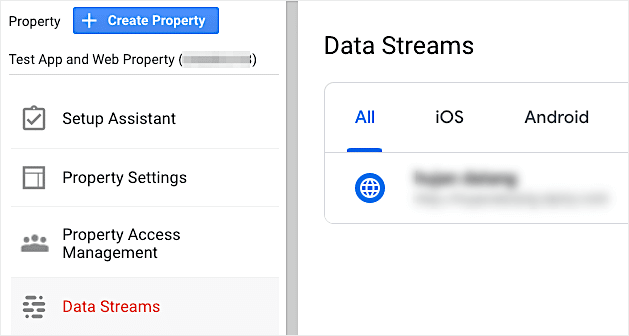
Bir veri akışında aşağıdakileri yapabilirsiniz:
- Web alanları arası izleme için bir alan listesi oluşturun
- Dahili trafik kurallarını tanımlamak için bir dizi kural oluşturun
- İzleme dışında bırakılacak alanların listesini bir araya getirin
Veri akışları birçok şeyi kolaylaştıracak. Ama bilmeniz gereken 2 şey var. İlk olarak, bir veri akışı oluşturduğunuzda, onu düzenlemenin bir yolu yoktur. Ve bir veri akışını silerseniz, bu işlemi geri alamazsınız.
Olaylar ve İsabet Türleri
UA, verileri isabet türlerine göre izler; bu, esas olarak verilerin Analytics'e gönderilmesiyle sonuçlanan bir etkileşimdir. Buna sayfa isabetleri, etkinlik isabetleri, e-ticaret isabetleri ve sosyal etkileşim isabetleri dahildir.
GA4, isabet türleri kavramından uzaklaşıyor. Bunun yerine, olaya dayalıdır, yani her etkileşim bir olay olarak yakalanır. Bu, sayfa, etkinlikler, e-ticaret işlemleri, sosyal ve uygulama görünümü isabetleri dahil her şeyin etkinlik olarak kaydedildiği anlamına gelir.
Ayrıca dönüşüm hedefleri oluşturma seçeneği de yoktur. Ancak GA4, bir geçiş anahtarının çevrilmesiyle bir olayı dönüşüm olarak işaretlemenize veya işaretlemenize olanak tanır.
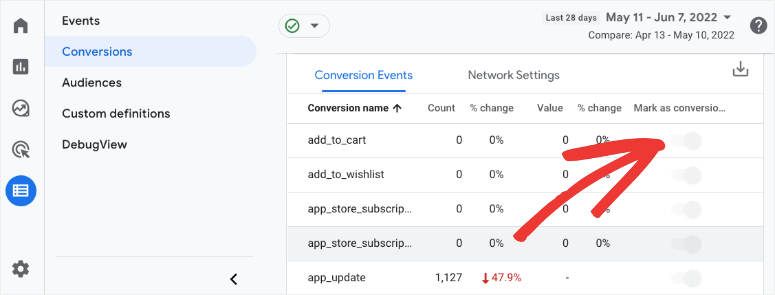
Bu, esasen Universal Analytics'te bir dönüşüm hedefi oluşturmakla aynı şeydir. Ayrıca, bu olaylar gerçekten gerçekleşmeden önce yeni dönüşüm olayları oluşturabilirsiniz.
GA4'te Google, etkinlikleri 4 kategoride düzenler ve bunları şu sırayla kullanmanızı önerir:
1. Otomatik olarak toplanır
İlk etkinlik kategorisinde, etkinlikleri izlemek için herhangi bir ayarı açma seçeneği yoktur, bu nedenle burada hiçbir şeyi etkinleştirmeniz gerekmez. Google, şu olaylarla ilgili verileri otomatik olarak toplayacaktır:
- first_visit – bir web sitesine veya Android hazır uygulamasına ilk ziyaret
- session_start - bir ziyaretçinin bir web sayfasını veya uygulamayı açtığı zaman
- user_engagement – bir oturum 10 saniyeden uzun sürdüğünde veya 1 veya daha fazla dönüşüm elde ettiğinde veya 2 veya daha fazla sayfa görüntülendiğinde
GA4'ün yalnızca başlangıcında olduğumuzu unutmayın. Google'ın sürekli gelişen ve makine öğrenimi teknolojisiyle, platform ilerledikçe daha otomatik olarak toplanan olaylar eklenebilir.
2. Gelişmiş ölçüm
Bu bölümde herhangi bir kod yazmanıza gerek yoktur ancak gelişmiş ölçümleri açmak için ayarlar bulunmaktadır. Bu size otomatik olarak toplanan ekstra bir olay seti verecektir.
Bu veri toplamayı etkinleştirmek için Veri Akışınızdaki Gelişmiş ölçüm ayarını açmanız gerekir.
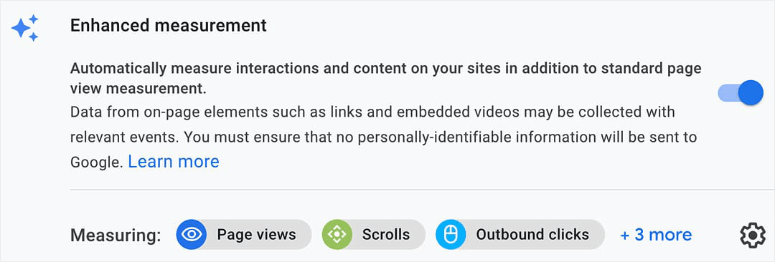
Ardından, aşağıdakileri içeren daha gelişmiş ölçüm olayları göreceksiniz:
- page_view: tarayıcıda bir sayfa yükleme veya tarayıcı geçmişi durumu değişikliği
- tıklama: harici bir siteye giden bir giden bağlantıya yapılan tıklama
- dosya indirme: bir dosya indirmeyi tetikleyen bir tıklama
- kaydırma: bir ziyaretçinin bir sayfanın en altına ilk kaydırması
3. Önerilen
Bu GA4 olayları önerilir, ancak GA4'te otomatik olarak toplanmaz, bu nedenle onları izlemek istiyorsanız etkinleştirmeniz gerekir.
Önerilen etkinliklerde neler olduğunu kontrol etmenizi ve ihtiyacınız olan şey için izlemeyi açmanızı öneririz. Buna kayıtlar, girişler ve satın almalar dahil olabilir.
Özel etkinliklere geçmeden önce, bu 3 etkinlik türünü (otomatik olarak toplanan, geliştirilmiş ölçüm ve önerilen) panonuzda görmüyorsanız, ideal olarak bunun için özel bir etkinlik oluşturmalısınız.
4. Özel
Özel etkinlikler, yukarıdaki 3 kategoriye girmeyen herhangi bir etkinlik için izleme kurmanıza olanak tanır. Etkinliklerinizi oluşturabilir ve değiştirebilirsiniz. Örneğin, menü tıklamalarını izlemek için özel etkinlikler oluşturabilirsiniz.
İstediğiniz etkinliğin takibini sağlamak için özel kod tasarlayabilir ve yazabilirsiniz. Ancak Google'ın özel ölçümlerinizi ve olaylarınızı destekleyeceğinin garantisi yoktur.
Hemen Çıkma Oranı Yok
Hemen çıkma oranı metriği ortadan kalktı! Google'ın, ayrılanlardan ziyade web sitenizde kalan kullanıcılara odaklanmak istediği öne sürüldü.
Bu nedenle, kullanıcı etkileşimleri ve katılımlı oturumlar hakkında daha fazla veri toplamak için bunun yerini büyük olasılıkla katılım oranı metrikleri almıştır.
Özel Rapor Yok
UA özellikleri, gösterge tabloları oluşturma, özel raporlar oluşturma, mevcut raporları kaydetme ve özel uyarılar oluşturma seçenekleri için bir özelleştirme menüsüne sahiptir.
GA4'te bunların çoğu değişti. Anlamanızı kolaylaştırmak için burada UA metrikleri ve bunların GA4 eşdeğerleri verilmiştir:
- Özel raporlar , Keşifler sayfasında bulunabilir.
- Bir Keşif çalıştırdığınızda, kaydedilen raporlar otomatik olarak oluşturulur.
- GA4 ana sayfasından özel Öngörüler içinde özel uyarılar ayarlanabilir.
Unutulmaması gereken bir şey daha, Google Arama Konsolu'nu bir GA4 mülküyle (yazarken) bağlamanın bir yolunu da bulamayacağınızdır. Universal Analytics ile Google Analytics 4 arasındaki tüm temel farklar bu kadardır.
Şimdi GA4'e geçmek ZORUNDA olup olmadığını merak ediyor olabilirsiniz. Birçok kullanıcımız bize bu soruyu soruyor, bu yüzden size ne yapmanız gerektiğini hızlıca anlatacağız.
GA4'e Geçmek Zorunda mıyım?
Google, Universal Analytics'i Temmuz 2023'te kullanımdan kaldıracak. Bir süre UA verilerinize erişiminiz olacak ancak tüm yeni veriler GA4'e akacak. Ayarlanmış bir ABD mülkünüz varsa, kontrol panelinizde şu uyarıyı görürsünüz:

Dolayısıyla er ya da geç bir GA4 mülkü kurmanız gerekiyor ve bunu daha erken yapmanızı öneririz. Bunun nedeni, UA verilerinizin GA4'e aktarılmamasıdır. Yeniden başlamak zorundasın.
GA4 mülkünüzü şimdi kurabilir ve veri toplamasına izin verebilirsiniz. Bu arada Universal Analytics'i kullanmaya devam edebilir ve yeni GA4 platformunu öğrenmek için zamanı değerlendirebilirsiniz. O zaman hepimiz geçiş yapmak zorunda kaldığımızda, GA4 mülkünüzde çok sayıda geçmiş veriniz olacak.
Google Analytics 4 mülkünüzü henüz kurmadıysanız, sizin için adım adım kolay bir kılavuz derledik: WordPress'te Google Analytics 4 Nasıl Kurulur.
Kılavuzu atlayıp bir araç kullanmak ister misiniz? O zaman MonsterInsights, GA4'ü kurmak için en iyisidir. Hatta hem UA hem de GA4'ü aynı anda çalıştırabilmeniz için ikili izleme profilleri oluşturmanıza olanak tanır.
MonsterInsights'ı Şimdi Alın »
GA4'ü kurduktan sonra, bu kılavuzlarla verilerinizin daha derinlerine inebilirsiniz:
- Google Analytics'te WordPress Form Takibi Nasıl Kurulur
- WordPress'te Kullanıcı Etkinliği Nasıl İzlenir ve İzlenir?
- Bir Kullanıcı Form Göndermeden Önce Kullanıcı Yolculuğunu Nasıl İzlersiniz?
Bu gönderiler, sitenizin performansını artırmak için daha değerli bilgiler ve analiz verileri elde edebilmeniz için kullanıcılarınızı ve sitenizdeki etkinliklerini izlemenize yardımcı olur.
